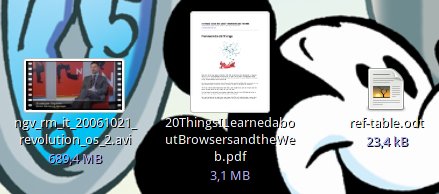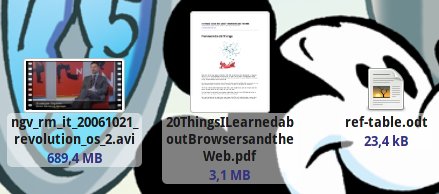Quest’idea mi è venuta semplicemente considerando una necessità pratica che a volte si riscontra dovendo organizzare degli incontri/appuntamenti con altre persone, ad esempio per l’assemblea del gruppo Linux. 😉 In giro ci sono diversi siti web che permettono di cercare luoghi sulle mappe e condividerne i link.
Siti diversi usano dati diversi, quindi una strada su Google Maps potrebbe non essere corretta mentre su Yahoo! Maps sì, o cose di questo genere. Succede ad esempio con la via dove abito io! Inoltre gli URL generati spesso e volentieri sono molto lunghi, in quanto contengono un sacco di metadati inutili come ad esempio l’indirizzo testuale inserito, la lingua dell’utente, eccetera.
Aggiungiamoci anche che in certi casi si vuole poter condividere uno specifico sito di mappe (per esempio OpenStreetMap) e magari spostare il marker rispetto al posto dove viene messo automaticamente dal sito di mappe utilizzato, o ancora sapere le coordinate geografiche a cui corrisponde un certo posto. Per questi motivi ho creato un piccolo generatore di mappe utilizzabile direttamente via web.
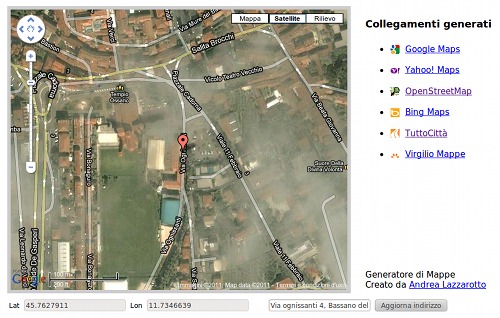
Nota (aggiunta il 26/02/2013): Il progetto non è più sviluppato, potete visionare e scaricare il codice della pagina qui.
L’utilizzo è semplice: si inserisce un indirizzo nella casella in basso per iniziare a cercare il luogo da linkare, poi si può trascinare manualmente il marker sulla mappa per metterlo esattamente nel punto giusto, si può cambiare visuale (satellitare o mappa) e usare lo zoom per aiutarsi. I link a destra si sistemano automaticamente ogni volta che si sposta l’indicatore oppure si preme il pulsante per cercare l’indirizzo.
Tutte le mappe indicano lo stesso luogo e circa con lo stesso livello di zoom medio con riferimento al 16 su Google Maps (per quanto possibile). Le coordinate del punto sono mostrate sotto alla mappa. Vi mostro come esempio il centro giovanile di Bassano del Grappa come cercato su Google Maps e come generato dal mio script:
http://maps.google.com/maps?f=q&source=s_q&hl=it&geocode=&q=via+ognissanti+4,+bassano+del+grappa&aq=&sll=37.0625,-95.677068&sspn=36.589577,97.294922&ie=UTF8&hq=&hnear=Via+Ognissanti,+4,+36061+Bassano+del+Grappa+Vicenza,+Veneto,+Italia&z=16http://maps.google.com/maps?q=45.7627911,11.7346639&z=16
Sono soddisfatto del risultato! 🙂 Spero possa esservi utile e se avete qualsiasi tipo di suggerimento per migliorare le funzionalità dello script non esitate a scrivermele.